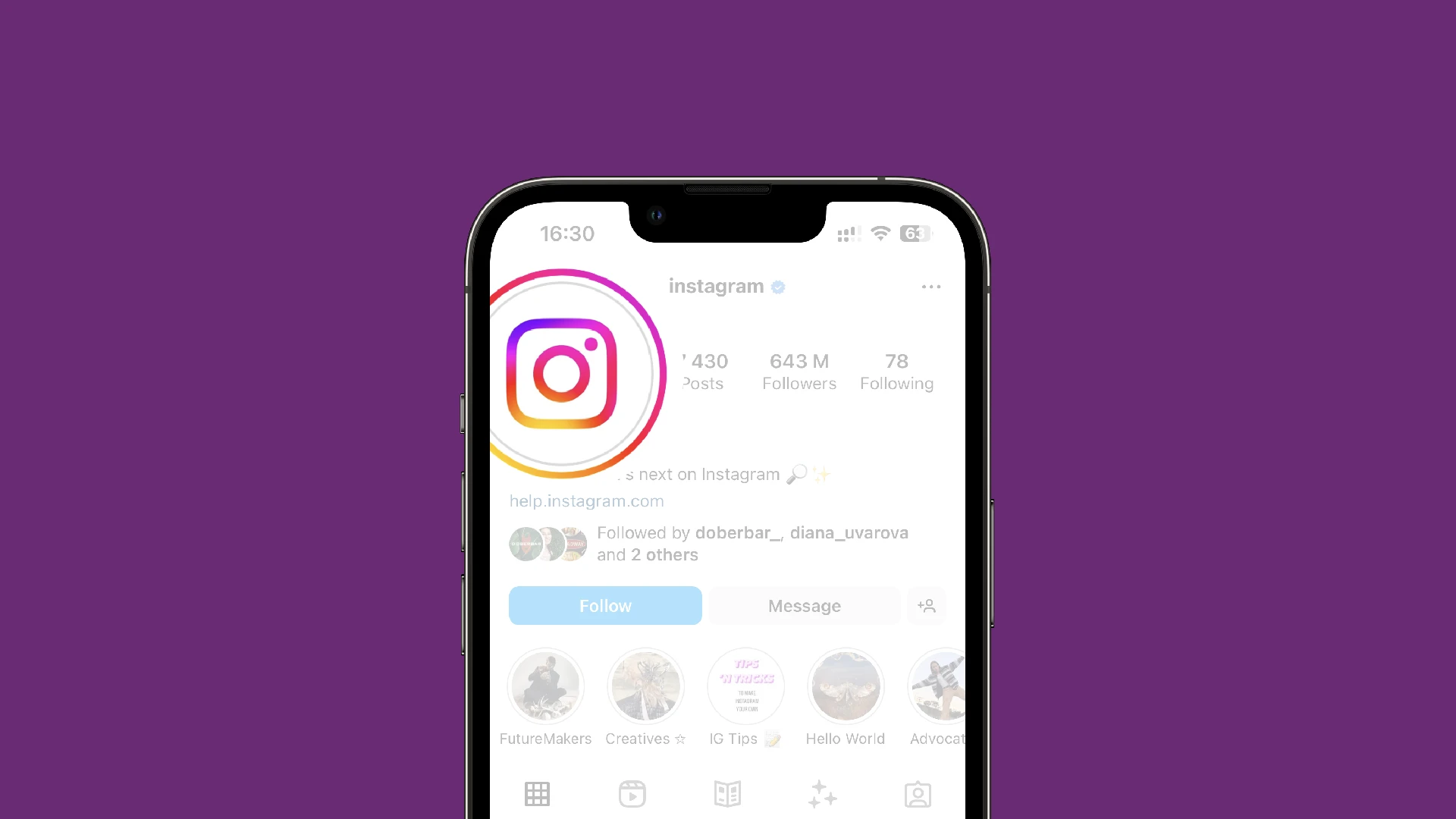No hej! Jestem pewien, że każdy z nas ma Instagram i prawdopodobnie od czasu do czasu zmienia swoje zdjęcia profilowe. Zmieniałem swój prawie 4 lata temu, więc trudno było sobie przypomnieć dokładny proces. Chociaż zmiana zdjęcia profilowego na Instagramie to prosta czynność polegająca na dwóch kliknięciach, musisz znać kilka specjalnych rzeczy.
Po pierwsze, aby to zmienić za pomocą telefonu, kliknij „Edytuj profil”, a następnie wybierz „Edytuj zdjęcie” lub „Edytuj awatar”. Bądź jednak ostrożny, bo obok Twojego zdjęcia znajduje się niebieski znak „Plus”: funkcja „Dodaj nową historię”.
Po drugie, aby zmienić to poprzez przeglądarkę, kliknij swoje zdjęcie profilowe. Będziesz mieć możliwość dodania nowego zdjęcia lub usunięcia istniejącego. Jeśli wybierzesz drugą opcję, otrzymasz standardowy awatar na Instagramie, który jest nadawany nowym kontom po utworzeniu.
Wreszcie, nie ma łatwego sposobu wyświetlenia lub pobrania zdjęcia profilowego w pełnym rozmiarze. Jeśli więc nie zapisałeś go gdzie indziej, możesz utracić poprzednie zdjęcie.
Myślę, że nie jest to nic skomplikowanego, ale poniżej znajduje się kompletny przewodnik z odpowiedziami na najczęściej zadawane pytania.
Jak zmienić zdjęcie profilowe na Instagramie
Oto jak możesz zmienić swoje zdjęcie profilowe na Instagramie:
- Otwórz Instagram na swoim urządzeniu mobilnym i zaloguj się na swoje konto.
- Stuknij ikonę profilu w prawym dolnym rogu ekranu. Spowoduje to przejście do strony Twojego profilu.
- Na stronie profilu naciśnij przycisk Edytuj profil .
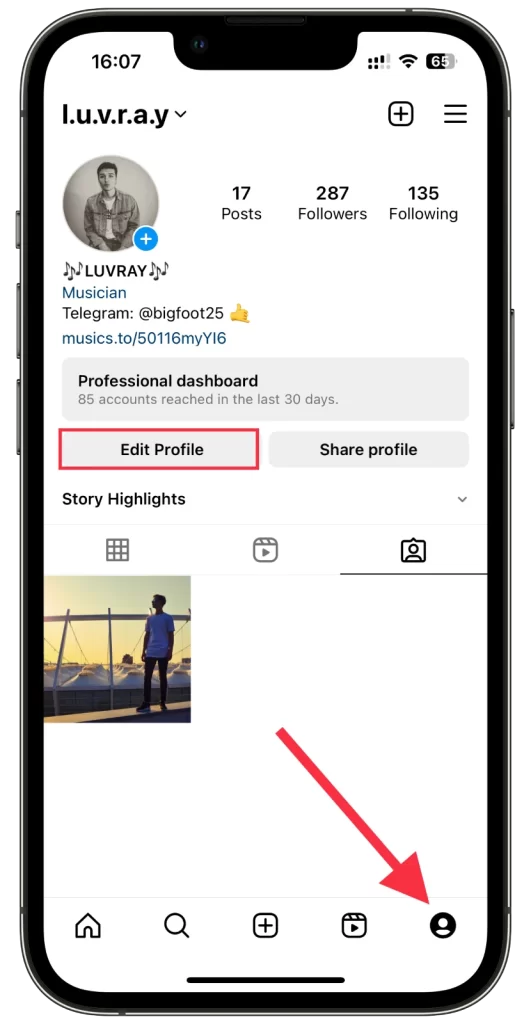
- W ustawieniach profilu znajdziesz różne opcje dostosowania swojego profilu. Musisz jednak dotknąć swojego bieżącego zdjęcia profilowego.
- Następnie Instagram udostępnia różne opcje wyboru nowego zdjęcia profilowego. Możesz zrobić zdjęcie aparatem w swoim urządzeniu, wybrać zdjęcie z galerii w telefonie, a nawet zaimportować zdjęcie z Facebooka. Co więcej, możesz także usunąć swój dotychczasowy telefon, jeśli już go nie potrzebujesz.
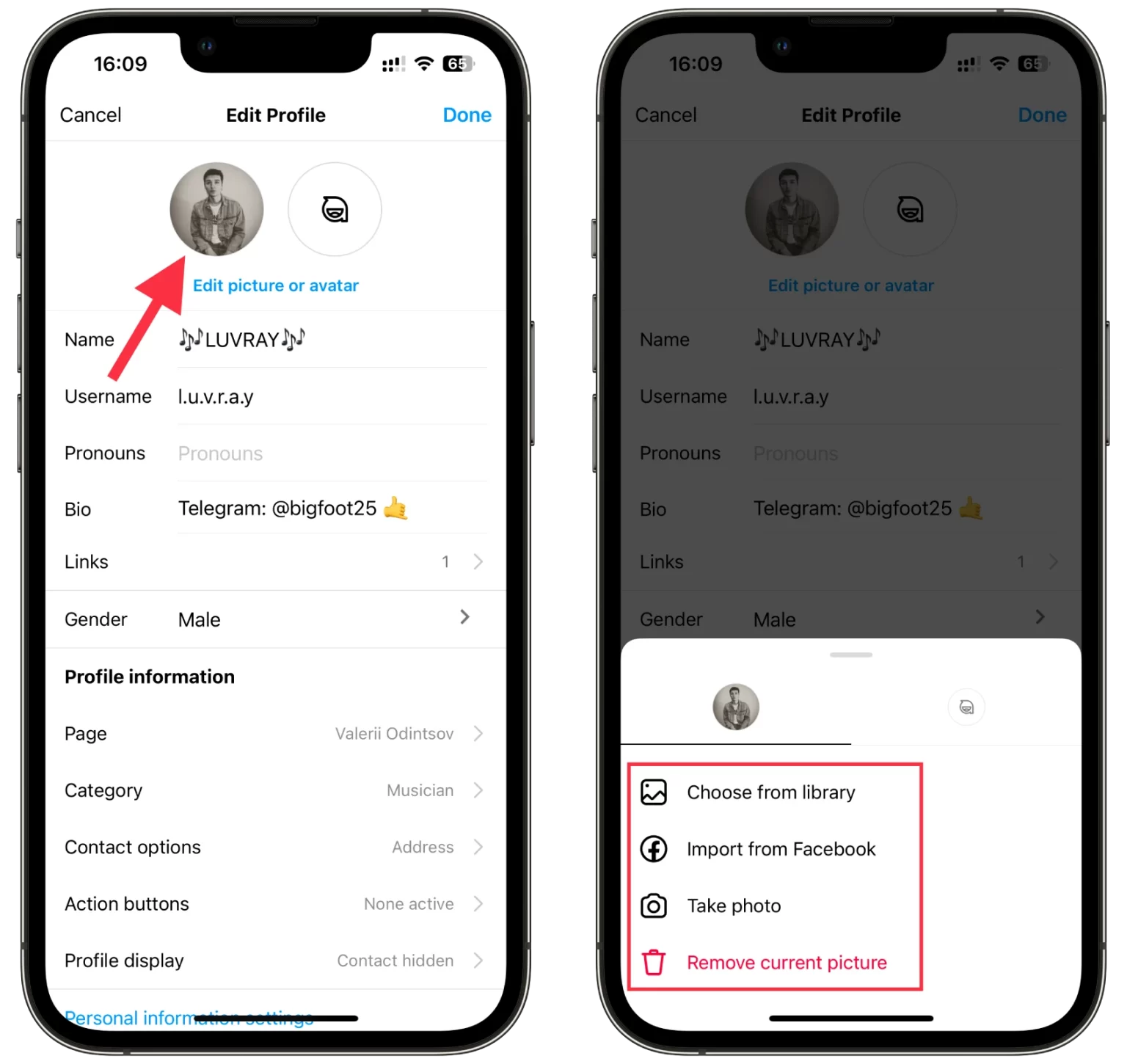
- Po wybraniu lub zrobieniu zdjęcia dotknij Gotowe .
Instagram powinien automatycznie zaktualizować Twoje zdjęcie profilowe o nowo wybrane zdjęcie. Aby upewnić się, że zdjęcie profilowe zostało pomyślnie zmienione, wróć do strony profilu i sprawdź, czy nowe zdjęcie jest teraz wyświetlane.
Jak zmienić zdjęcie profilowe na Instagramie za pomocą przeglądarki
Jeżeli korzystasz z Instagrama w przeglądarce internetowej na swoim komputerze, w łatwy sposób możesz także zmienić swoje zdjęcie profilowe. Oto jak:
- Odwiedź Instagram i zaloguj się na swoje konto, jeśli to konieczne.
- Następnie przejdź do strony swojego profilu i kliknij Edytuj profil .
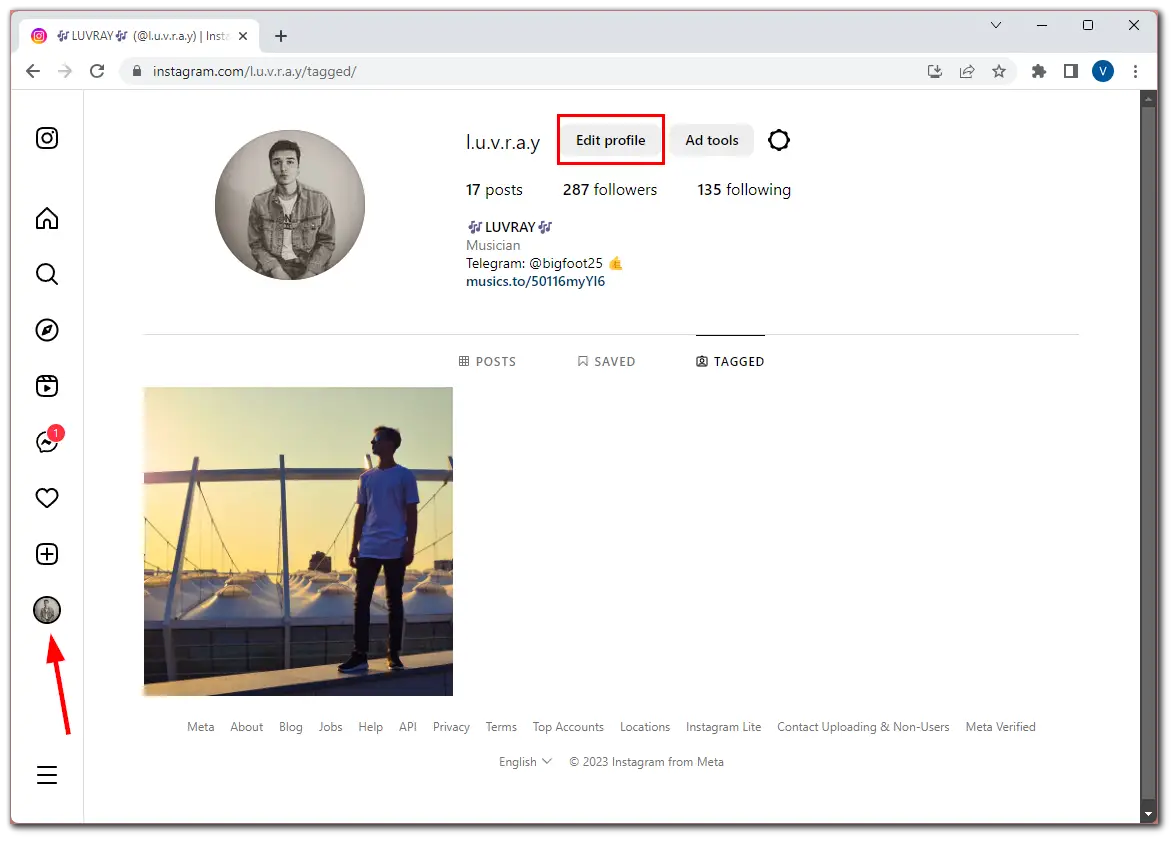
- Następnie kliknij Zmień zdjęcie profilowe .
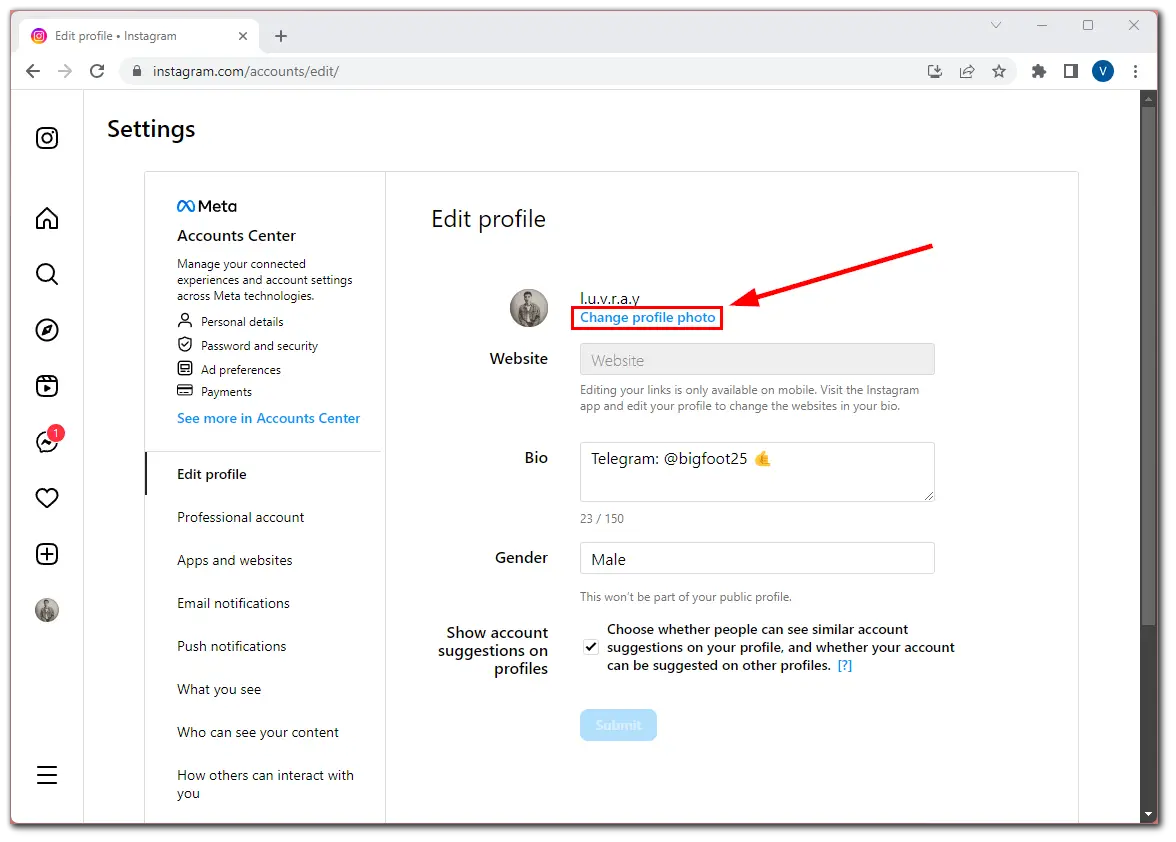
- Zostaniesz poproszony o przesłanie obrazu z komputera lub usunięcie bieżącego zdjęcia.
- Prześlij więc swoje zdjęcie i kliknij Prześlij u dołu strony, aby potwierdzić.
Otóż to! Jak widać, zrobienie tego za pomocą przeglądarki jest również łatwe.
Jak zrobić nowe zdjęcie i przesłać je jako zdjęcie profilowe na Instagramie
Oto kolejna przydatna funkcja. Możesz zrobić i przesłać swoje zdjęcie profilowe na Insta bezpośrednio z aplikacji. Aby to zrobić, wykonaj następujące kroki:
- Na Instagramie dotknij przycisku Edytuj profil na stronie swojego profilu.
- Następnie dotknij aktualnego zdjęcia profilowego i wybierz opcję Zrób zdjęcie .
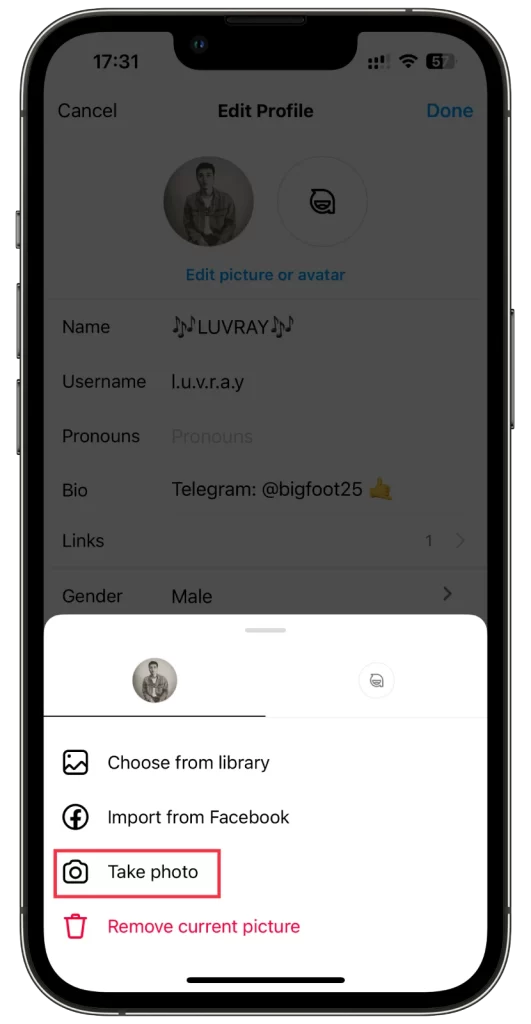
- Naciśnij przycisk koła, aby zrobić zdjęcie. Dodatkowo możesz dostosować tryb lampy błyskowej.
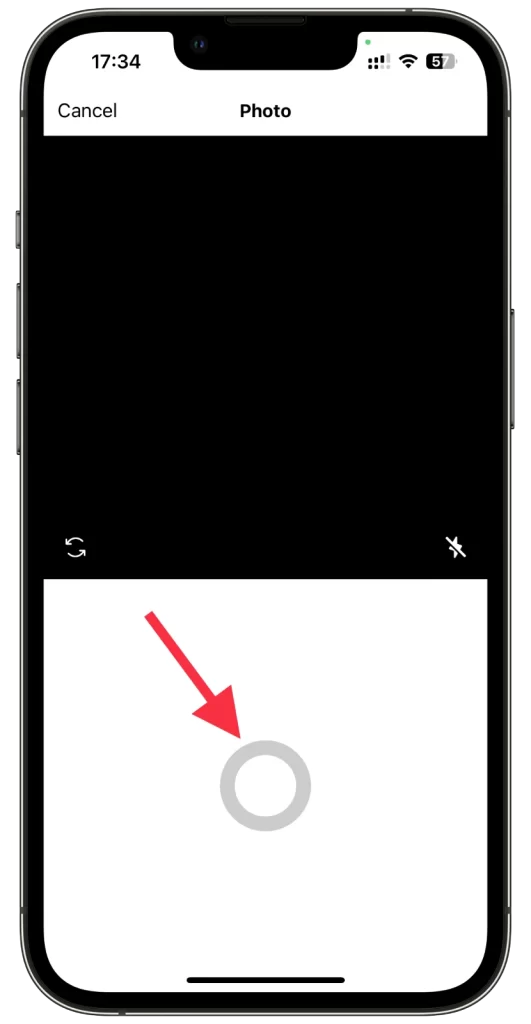
- Po zrobieniu zdjęcie natychmiast pojawi się w ustawieniach Twojego profilu. Nie martw się jednak. Na razie to tylko podgląd i Twoi obserwujący go nie zobaczą (na wypadek, gdyby nie był doskonały).
- Jeśli jesteś zadowolony, dotknij Gotowe w prawym górnym rogu. Jeśli jednak chcesz ponownie zrobić zdjęcie, kliknij Anuluj i Odrzuć zmiany .
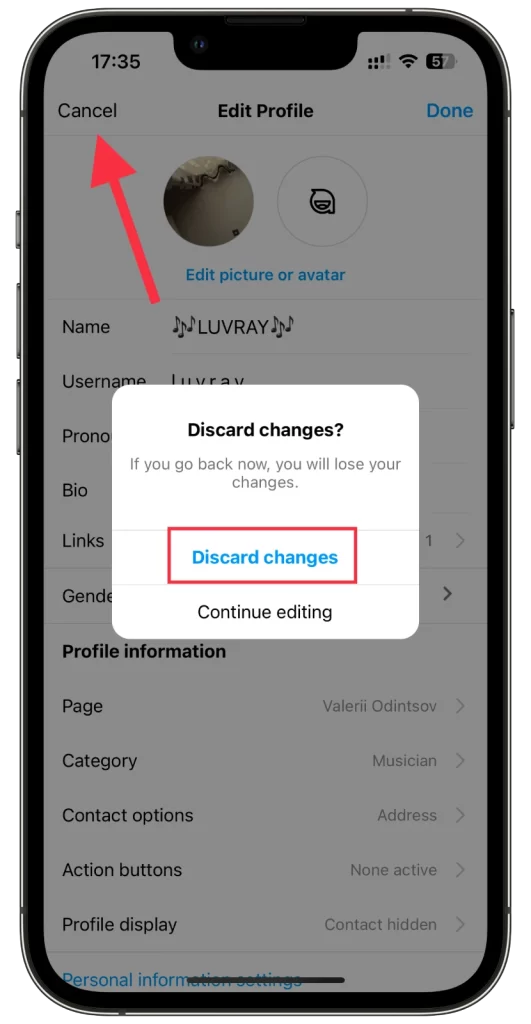
Teraz powtórz powyższe kroki, aby zrobić nowe zdjęcie.
Jak usunąć swoje obecne zdjęcie profilowe na Instagramie
Jeśli Ci się nie podoba, możesz usunąć swoje zdjęcie profilowe na Instagramie. Oto jak:
- Przejdź do ustawień Edytuj profil , jak pokazano powyżej, i dotknij swojego zdjęcia profilowego.
- Następnie dotknij Usuń bieżące zdjęcie .
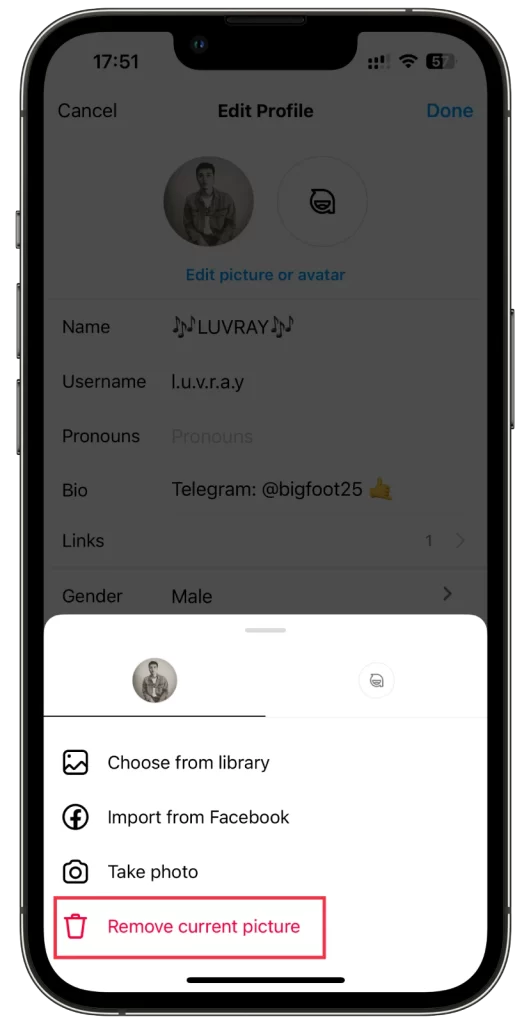
- Na koniec dotknij Gotowe , aby to potwierdzić.
Jak wspomniałem na początku, jeśli usuniesz swoje zdjęcie, Instagram automatycznie udostępni Ci domyślny awatar.
Jak pobrać swoje aktualne zdjęcie profilowe na Instagramie
Niestety, nie będziesz mógł pobrać swojego zdjęcia profilowego na Instagramie. Ta opcja po prostu nie istnieje. Oczywiście, jeśli nie zależy Ci na jakości i rozmiarze obrazu, możesz skorzystać z opcji swojej przeglądarki internetowej „Otwórz obraz w nowej karcie” klikając prawym przyciskiem myszy na swoje zdjęcie profilowe.
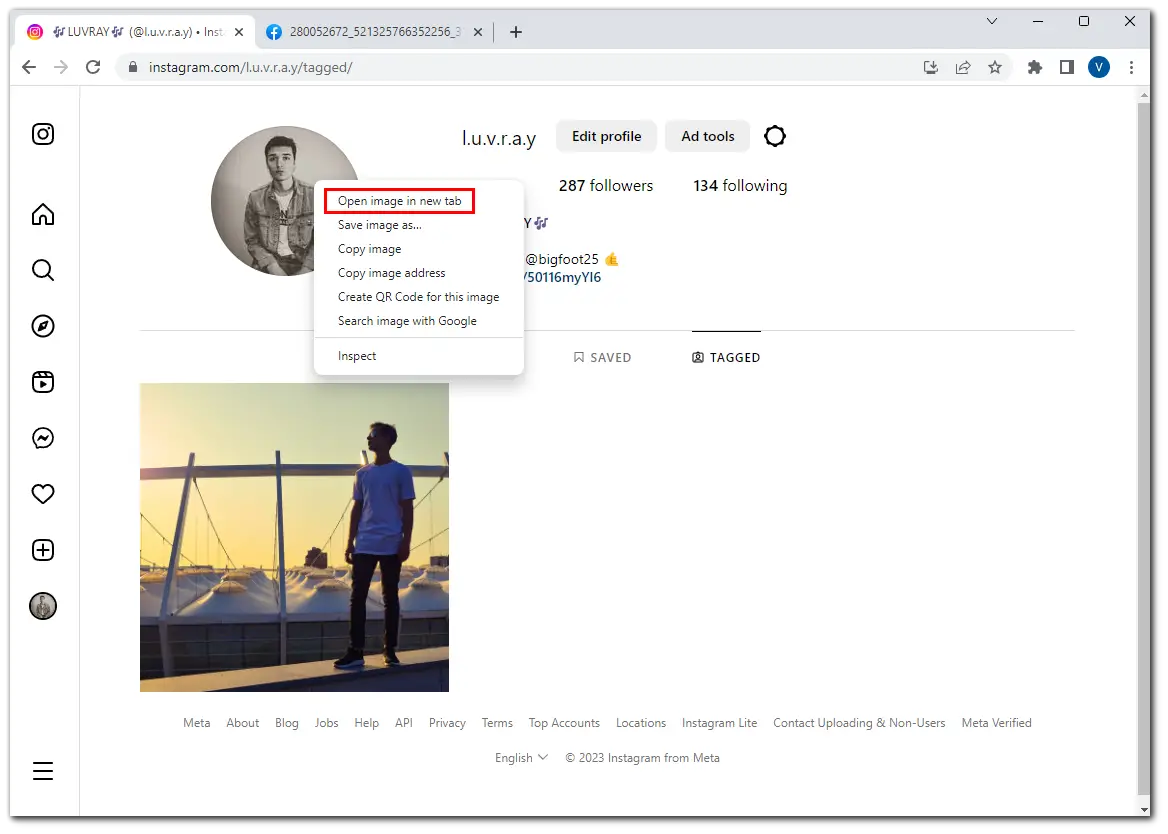
Istnieje również wiele stron internetowych osób trzecich, które udostępniają tę funkcję. Wypróbowałem kilka i mogę z całą pewnością powiedzieć, że jakość jest tak samo zła, jak przez przeglądarkę (150×150).
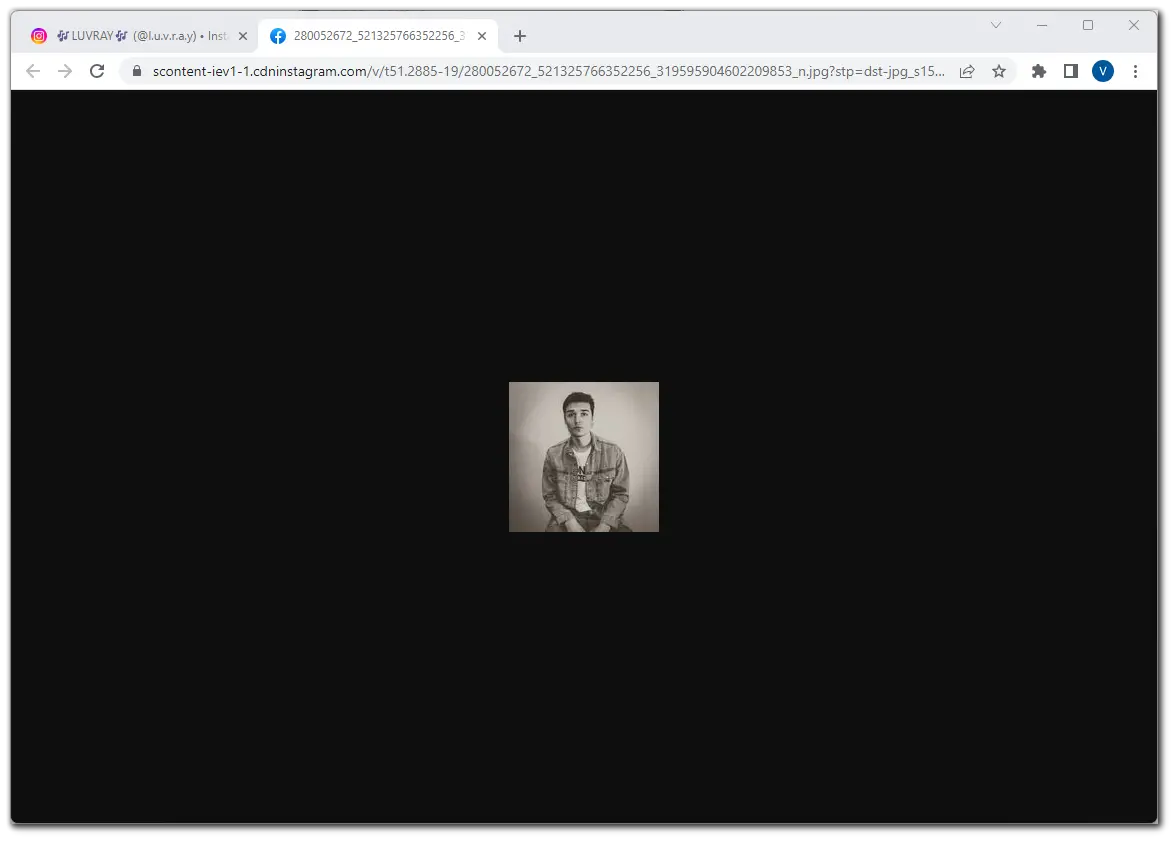
Zatem jedyną opcją w tym przypadku byłoby poszukanie zdjęcia w swojej galerii.
Jak wybrać najlepsze zdjęcie profilowe na Instagramie
Myślę, że każdy z nas stara się wybrać, naszym zdaniem, najlepsze zdjęcia na profil. Ale co jeśli powiem Ci, że można je ulepszyć jeszcze bardziej? Oto 5 podstawowych wskazówek, które pomogą Ci wybrać najlepsze zdjęcie profilowe na Insta:
- Postaw na przejrzystość i jakość: upewnij się, że Twoje zdjęcie profilowe jest wyraźne, ma wysoką rozdzielczość i jest atrakcyjne wizualnie. Unikaj rozmytych lub pikselowanych obrazów, ponieważ mogą one wywołać negatywne wrażenie. Wybierz zdjęcie, które przedstawia Twoją twarz lub logo marki z wyraźnymi szczegółami.
- Weź pod uwagę swoją markę lub tożsamość osobistą: Twoje zdjęcie profilowe powinno być zgodne z wizerunkiem Twojej marki lub tożsamością osobistą. Jeśli reprezentujesz firmę lub markę, rozważ użycie profesjonalnego logo lub wyraźnego obrazu, który odzwierciedla wartości i cel Twojej marki. Jeśli jest to konto osobiste, wybierz zdjęcie przedstawiające Twoją osobowość lub zainteresowania.
- Użyj zdjęcia ze zbliżeniem: wybierz zdjęcie ze zbliżeniem lub zdjęcie w kształcie głowy, przedstawiające Twoją twarz. Chodzi o to, że ikona profilu Insta jest za mała i nie da się jej otworzyć. Dlatego ważne jest, aby ludzie mogli Cię łatwo rozpoznać. Dlatego unikaj używania zdjęć grupowych lub obrazów, na których wydajesz się za mały.
- Zwróć uwagę na kompozycję: Upewnij się, że zdjęcie profilowe jest dobrze skomponowane. Weź pod uwagę takie czynniki, jak oświetlenie, tło i kadrowanie. Wybierz zdjęcie, na którym głównym tematem będzie Twoja twarz, a tło nie będzie rozpraszać. Aby poprawić ogólną estetykę, należy używać naturalnego lub dobrze oświetlonego otoczenia.
- Test na rozpoznawalność i skalowalność: Twoje zdjęcie profilowe powinno być łatwo rozpoznawalne, nawet w małych rozmiarach, ponieważ będzie wyświetlane w różnych miejscach na Instagramie. Sprawdź, jak wygląda obraz po zmniejszeniu do mniejszych rozmiarów, np. rozmiaru miniatury. Upewnij się, że jest przejrzysty, rozpoznawalny i atrakcyjny wizualnie.
Bonus: Nie jest błędem także używanie wygenerowanych awatarów lub kontrastowo malowanych portretów. Potrafią przyciągnąć jeszcze większą uwagę niż zdjęcia na żywo.
Unikaj zbyt częstej zmiany zdjęcia profilowego, ponieważ może to zdezorientować obserwujących lub odbiorców. Jednak wszystko zależy od Ciebie. W końcu najważniejsze jest to, że zdjęcie Ci się podoba.
Co zrobić, jeśli nie możesz zmienić zdjęcia profilowego na Instagramie?
Jeśli masz problemy ze zmianą zdjęcia profilowego na Instagramie, może być kilka przyczyn:
- Słabe połączenie internetowe. Może zostać wyświetlony komunikat o błędzie o treści: „Niestety, nie mogliśmy zaktualizować Twojego zdjęcia profilowego. Potwierdź, że masz połączenie z Internetem i spróbuj ponownie za chwilę” .
- Instagram zawsze wyświetla domyślny obraz awatara i nie można go zmienić nawet po przesłaniu nowego.
- Pojawia się komunikat „Nie można zmienić zdjęcia” .
Jak to naprawić?
W pierwszym przypadku zadbaj o stabilne i niezawodne połączenie internetowe. Słaba łączność sieciowa może powodować problemy z przesyłaniem lub zmianą zdjęć profilowych. Spróbuj połączyć się z inną siecią Wi-Fi lub przełączyć się na mobilną transmisję danych, aby sprawdzić, czy to rozwiąże problem.
Następnie możesz spróbować wylogować się ze swojego konta i zalogować się ponownie. Polecam również poprosić kogoś, aby zalogował się na Twoje konto ze smartfona i sprawdził, czy może zmienić swoje zdjęcie profilowe. W ten sposób możesz sprawdzić, czy przyczyną problemu jest błąd w aplikacji, czy tylko na Twoim koncie. Następnie możesz ponownie uruchomić, zaktualizować, usunąć i zainstalować aplikację Instagram.
Jeśli nie możesz zmienić swojego zdjęcia profilowego na Instagramie na jednym urządzeniu, spróbuj użyć innego. Możesz skorzystać ze smartfona znajomego lub zmienić swoje zdjęcie profilowe poprzez przeglądarkę internetową na swoim komputerze.
Jeśli powyższe kroki nie rozwiążą problemu, skontaktuj się z zespołem pomocy Instagrama w celu uzyskania pomocy. Możesz zgłosić problem za pośrednictwem aplikacji lub odwiedzić Centrum pomocy Instagrama na jego stronie internetowej, aby zapoznać się z dostępnymi opcjami pomocy.